控制调音台中的信号流
您可以使用辅助通道条、输出通道条或多输出乐器控制调音台中的信号流。
您可以使用辅助通道条来创建子组,或将信号路由到多个目的位置。输出通道条可用于创建子组。您可以使用多输出乐器分别处理声音和输出。
在调音台中创建辅助通道条
辅助通道条可以用作发送返回和子组,以将信号路由到多个目的位置,以及用作多输出乐器的附加目的通道。
通常来说,您可以根据需要创建辅助通道条。有三种方法:
从通道条分配发送时,会自动创建一个辅助通道条,除非选取的总线已作为其他通道条上的输入源使用。
把多输出乐器(如 EXS24 mkII)插入到一个乐器通道条时,会在“后台”创建多个辅助通道条分配。然后,您必须创建所需数量的辅助通道条,方法是点按乐器通道条底部的添加按钮 (+)。每次点按该按钮,都会创建一个新的辅助通道条(并自动分配到特定的乐器输出)。
创建辅助通道条的第三种方法是点按调音台左侧的添加按钮 (+),或选取“选项”>“创建新的辅助通道条”。这两种方法都会打开下面的对话框:
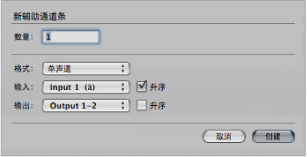
输入编号,然后从“格式”、“输入”和“输出”弹出式菜单中选取设置,点按“创建”。
在调音台中使用辅助通道条
您可以使用辅助通道条来创建子组,以便进行子混音。您还可以使用它们将信号路由至多个输出目的位置。
有关如何创建辅助通道条的详细信息,请参阅在调音台中创建辅助通道条。
创建混音子组
您可以给多个通道条编组,并通过一根总线将其路由到一个辅助通道条。这为您提供了一组控制,可以对整个组进行控制。
例如,您的混音包含多个您想要使用一组通道条控制对其进行管理的鼓乐器轨道,或您想要将压缩程序置于整个套鼓中。您可以通过将每个鼓乐器轨道发送到同一个总线来执行此操作,进而将这些鼓乐器轨道的信号发送到同一个辅助通道条。您可以将声乐轨道路由到第二个辅助通道条,为这些通道条提供单独的组控制。最后,您可以将两个子组(鼓乐器和声乐轨道)输出到相同目的位置或不同目的位置。
对您可以发送到子组的通道条数目并没有一定限制。
备注: 将辅助通道条用作子组与使用调音台组有一些相似之处(请参阅处理调音台组)。您可以控制一组通道条控制的组/子组属性。但是,调音台组用于控制通道条组属性,而不是信号流。
请执行以下一项操作选择多个通道条:
按住 Shift 键并点按所需的通道条。
拖到所需通道条的背景上(例如,跨过多个通道条沿水平方向拖到词语“插入”或 I/O 文本上)。
指向任何所选通道条的“输出”插槽,按住鼠标键,然后选取所需的总线(例如,总线 1)。
所有选定通道条的“输出”插槽都会更改为总线 1。
此时会创建一个新的辅助通道条,除非选取的总线已作为其他通道条上的输入源使用。它的“输入”插槽包含通过总线 1 传入的通道条信号流。
打开辅助通道条的“输出”插槽来选取主混音的输出目的位置。
使用辅助通道条控制来处理子混音,如添加插入,设定音量和声相等。
将信号发送到多个目的位置
您可以使用辅助通道条将信号路由到多个输出目的位置。
例如,您的主信号的输出目的位置可能被设定为外部扬声器。同时,您希望信号作为单独的耳机混音播放,包括某些附加效果。若要进行此操作,您需要为信号设置两个分开的输出目的位置,且使用辅助通道条控制耳机混音,包括附加效果。
打开通道条的“输出”插槽,然后选择混音的主输出目的位置(如扬声器)。
打开通道条的“发送”插槽,然后选择要发送单独信号的总线。
此时会自动创建辅助通道条。您选取的总线会反映在辅助通道条的“输入”插槽中。
打开辅助通道条的“输出”插槽,然后选择混音的第二个输出目的位置(如耳机)。
您的信号流现在则被路由到两个分开的输出目的位置。您可以在“干声”状态下听到发送到扬声器的主信号流。您可以在“湿声”状态下修改第二个信号流(通过总线发送到辅助通道条,并输出到耳机)并听到它。
在调音台中使用多输出乐器
在混音中使用多输出乐器的原因有两种: 例如,为了使用不同的效果单独处理套鼓中的各种声音;为了将不同的虚拟乐器输出路由到音频接口上的不同输出中。所有这些都通过使用辅助通道条来完成。
Logic Pro 支持 EXS24 mkII、Ultrabeat 和所有 Audio Unit 乐器的多个输出。除“乐器插件”菜单显示的“单声道”和“立体声”版本之外,也将显示一个或多个多输出选项。
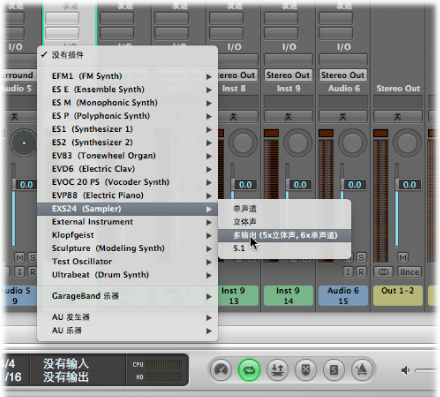
“插件”菜单提供了有关输出配置的附加信息,例如:
乐器名称: 多输出(2 x 立体声、4 x 单声道)
乐器名称: 多输出(4 x 立体声)
备注: 不是所有的乐器(Logic Pro 或其他公司的软件)都有多输出功能。如果乐器没有提供“多输出”选项,说明其未配备多输出装置。
请在“插件”菜单中选取多输出实例。
多输出乐器的前两个输出始终被插件所插入的乐器通道条作为一个立体声对来回放。
附加输出(3 和 4、5 和 6,等等)通过辅助通道条访问。
在乐器接口中,您需要设置单个声音或样本的输出路由。这通常是使用带有各种条目(如“主”、“34”、“56”等)的菜单来完成。
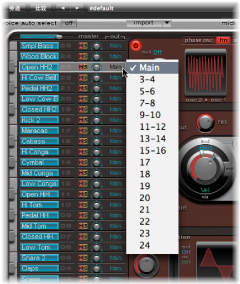
在调音台中,点按插入了多输出乐器(如 Ultrabeat)的乐器通道条的添加按钮 (+)。

备注: 添加按钮 (+) 只出现在多输出乐器通道条上。
乐器通道条右侧将出现一个辅助通道条,其已被分配至所插入的多输出乐器上。
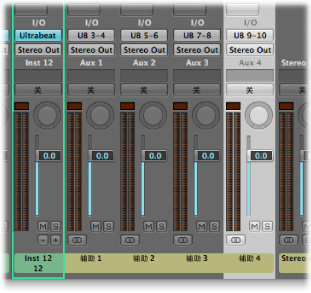
重复点按添加按钮 (+),为乐器插件可用的所有立体声或单声道输出创建更多辅助通道条。
您应该仅创建多输出乐器所用输出数量需要的辅助通道条。
创建多输出乐器的第一个辅助通道条之后,添加按钮 (+) 旁将出现一个删除按钮 (–)。
点按此删除按钮 (–) 以删除辅助通道条。
在调音台中使用输出通道条
您可以使用输出通道条将子混音分配到接口的物理硬件输出。通过“输出”插槽将多个通道条路由到一个公共输出路径可以实现此操作。
如果通过这种方式使用输出通道条,您就不能(像使用辅助通道条那样)将任何其他发送效果应用到信号流。但是,您可以使用输出通道条上的各个控制来控制设置和插入效果插件。
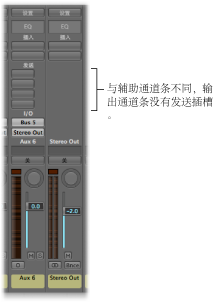
在某些情况下,您可能想要防止单个输出通道条被主通道条控制,例如,将输出用作外部硬件设备的效果发送。您只需按住 Control 键并点按独奏按钮,就可以将此类输出通道条切换到独奏安全模式,它们不受主通道条的影响。请参阅使通道条独奏。
输出通道条的“插入”插槽允许在母带录制过程以及正常的回放过程中进行信号处理。典型的母带录制工具包括压缩程序、去嘶声器和均衡器。由于技术方面的原因,您只能使用不需要单声道到立体声转换的插件。换句话说,您可以在立体声输出通道条上使用立体声到立体声的插件,在单声道输出通道条上使用单声道到单声道的插件。环绕声(或多倍单声道)版本的插件可以用在单声道或立体声输出通道条上。单声道到多倍单声道变量可以用在单声道输出通道条上。可以在立体声输出通道条上找到立体声到环绕声、立体声到多倍单声道以及真正的环绕声版本插件。
定义通道条的立体声输出
在 Logic Pro 中,您可以选取在其上播放立体声输出的物理输出对。默认情况下,在立体声输出(输出 1‑2)上播放它。但是,例如,在监听立体声时,如果您正在与使用不同输出配对的另一个录音室交换项目,该如何处理?您可以只更改立体声输出偏好设置。
执行以下一项操作,以打开“音频”偏好设置:
选取“Logic Pro”>“偏好设置”>“音频”(或使用“打开音频偏好设置”键盘命令)。
在编配工具栏中点按“偏好设置”按钮,然后从弹出式菜单中选取“音频”。
点按“I/O 分配”标签,然后点按“输出”标签。
从“立体声”部分的“输出”弹出式菜单中选取一个输出配对。
“镜像”注记格将可用于所有选取的输出对,输出 12 除外。
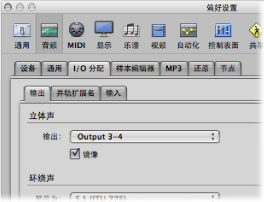
请执行以下一项操作:
取消选择“镜像”注记格,以使输出信号路由到选取的输出配对(例如,输出 3-4)。
选择“镜像”注记格,以使输出信号路由到选取的输出配对(例如,输出 3-4)和物理输出(输出 1‑2)。例如,将信号输入到监视器的第二个配对时,这就很有用。
您也可以在调音台中定义单个通道条的输出配对。
打开通道条的“输出”插槽,然后从“输出”弹出式菜单中选取输出配对。